Wil je de sjabloon van je rapport aanpassen? In dit item wordt uitgelegd hoe je dat kunt doen.
LET OP: Zorg ervoor dat je niet in je persoonlijke werkruimte bevindt. Je kunt de volgende stappen alleen uitvoeren in een aangemaakte werkruimte.
1) Om je eigen rapport sjabloon te maken, ga je binnen de gewenste werkruimte naar ->templates ->reports.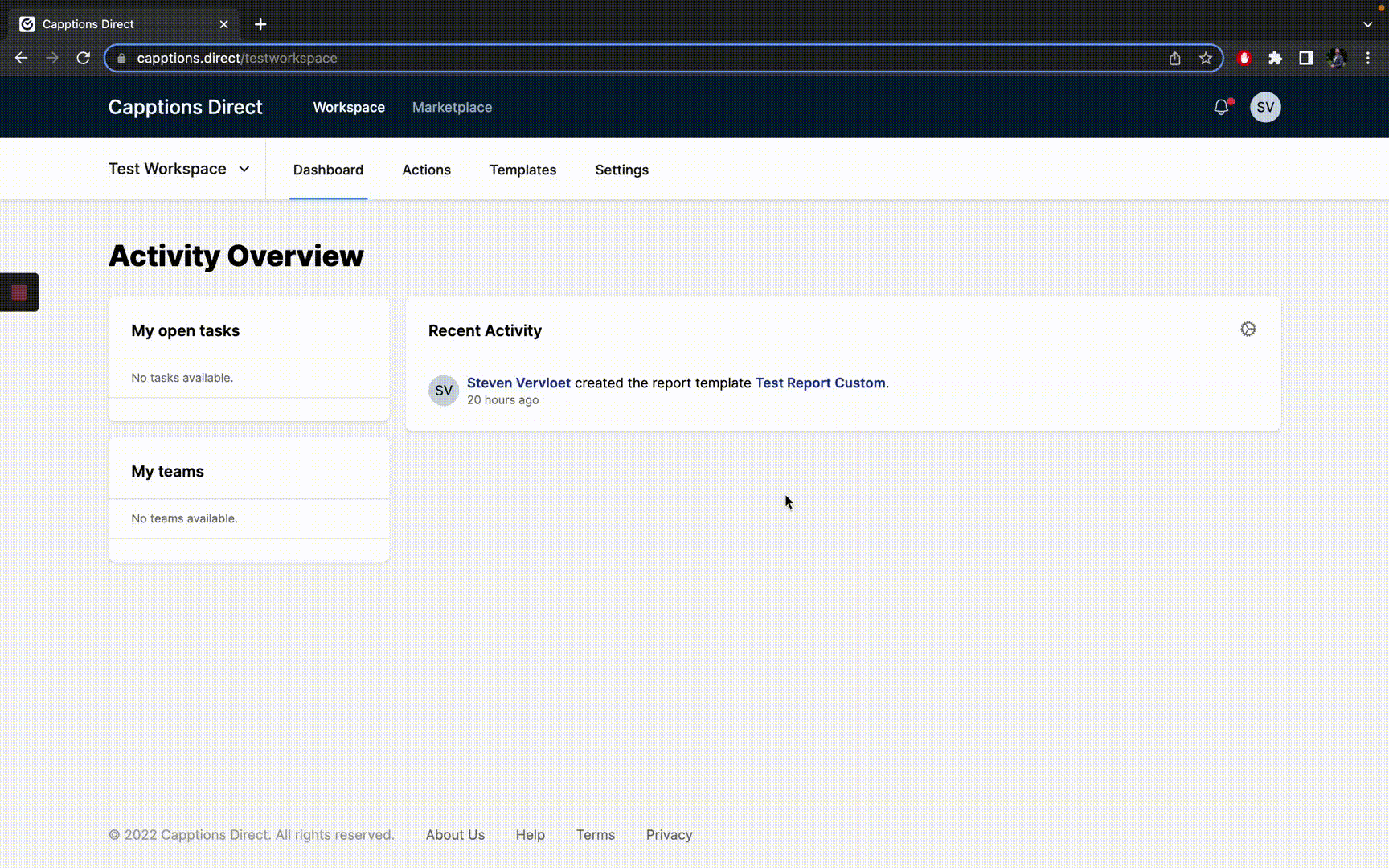
2) Geef het rapport sjabloon een naam en kies het sjabloon type.
Basic Template: Dit is een standaard PDF-sjabloon. Hier kunt je alleen een logo uploaden of de kleur wijzigen.
Custom Template: Met behulp van aangepaste HTML kunt je op een geavanceerde manier jou eigen sjabloon maken. (alleen aanbevolen als je HTML begrijpt)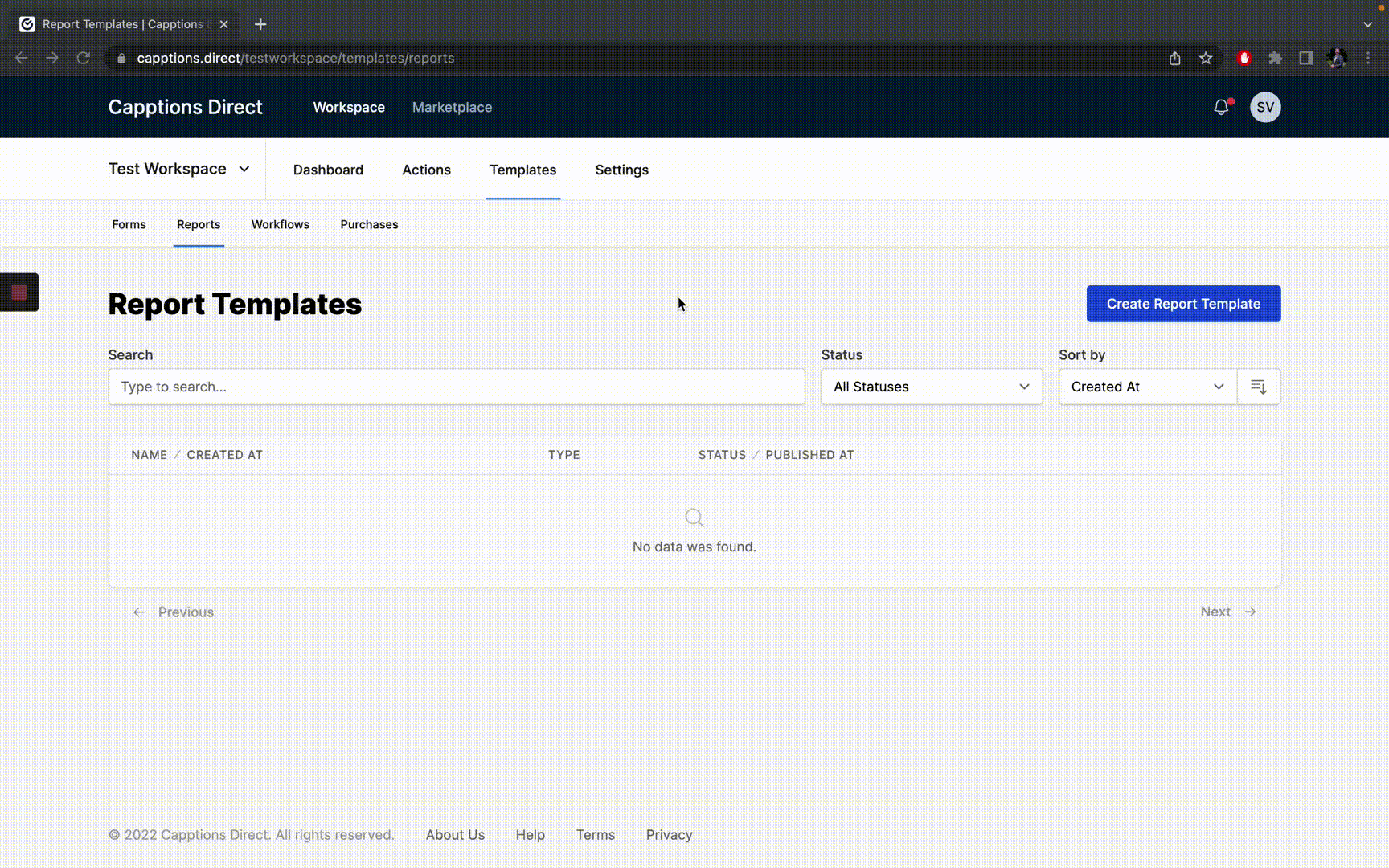
3) Indien gewenst kunt je een logo uploaden en een andere kleur kiezen. Het is ook mogelijk om extra functies zoals show author, show create date, show complete date en show cover page te tonen of juist te verbergen. Als alles naar wens is, klik dan op submit.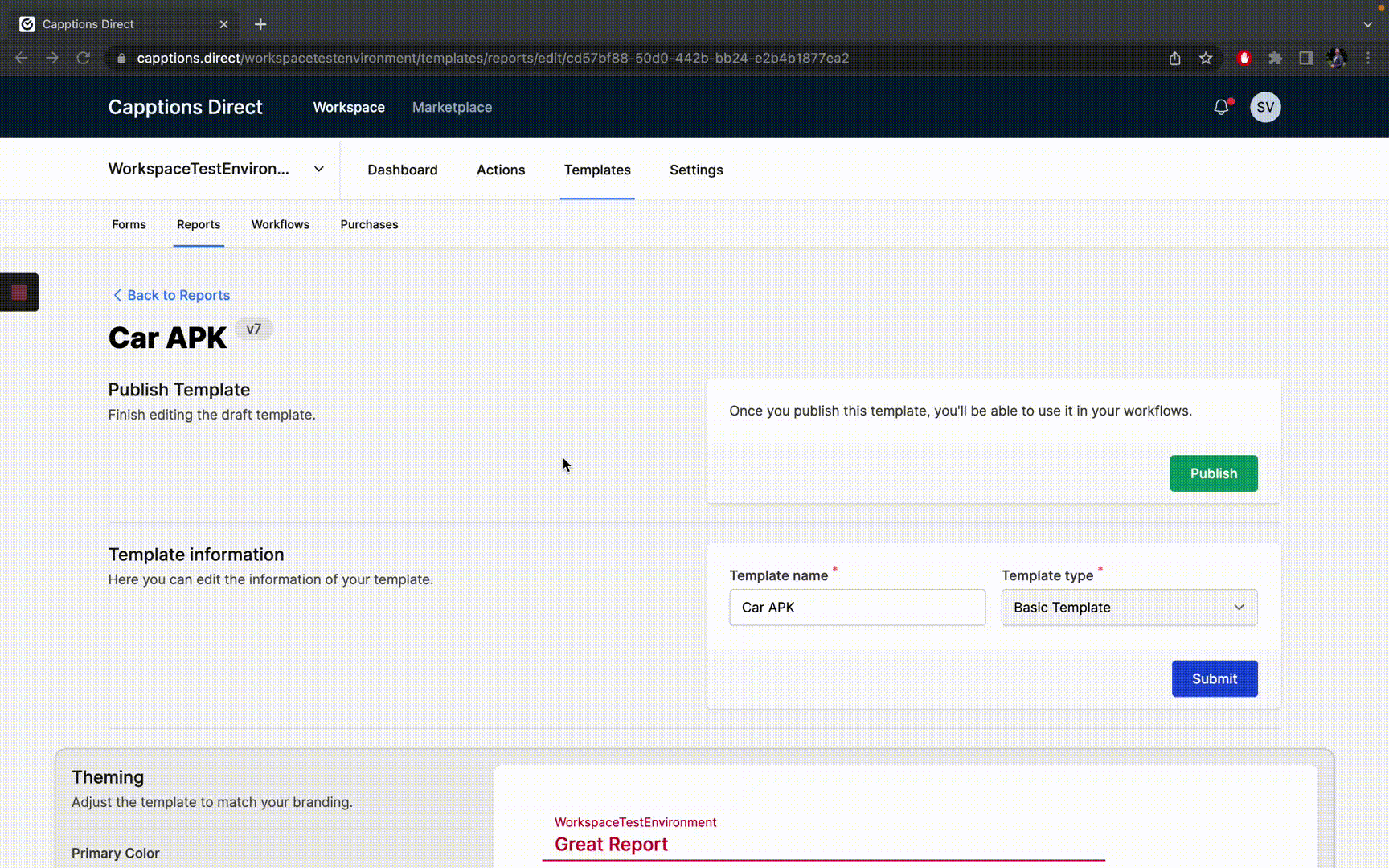
4) De sjabloon is nu te selecteren in de workflow. Om de sjabloon te selecteren ga je naar ->templates ->workflows klik op edit om de workflow aan te passen en selecteer in het kopje rapport de gewenste sjabloon aan. 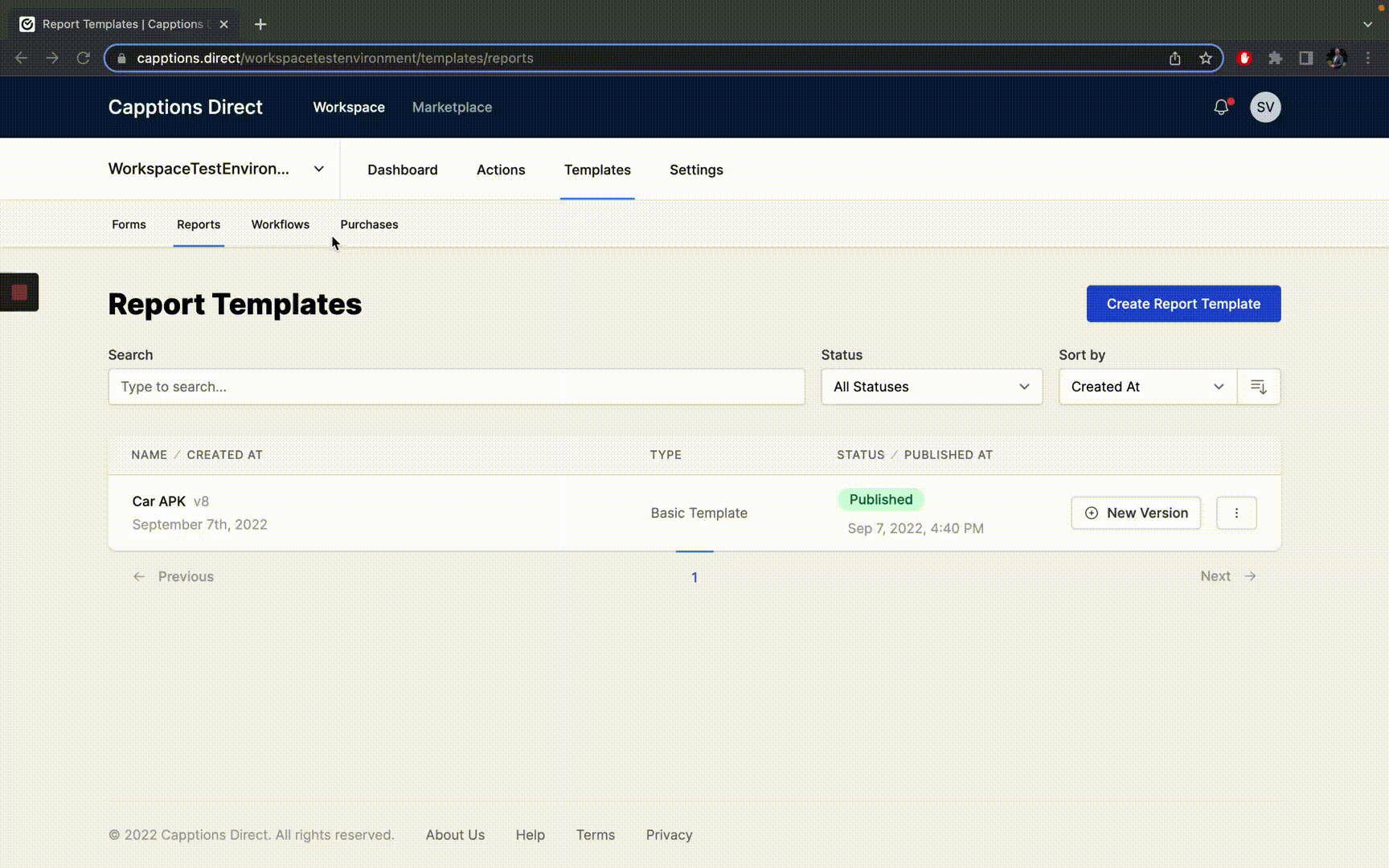
5) Klik nu op publish om de workflow live te zetten.
Gefeliciteerd, Bij het genereren van een rapport zal nu de gewenste sjabloon worden gebruikt! Je kunt verder gaan naar de volgende stap 3.1 Hoe maak je een workflow. 🎉